
Talaan ng mga Nilalaman:
- Hakbang 1: Mga Kagamitan
- Hakbang 2: Gupitin ang Mga piraso ng Cardboard
- Hakbang 3: Gawin ang 5 Piano Keys
- Hakbang 4: Gawin ang Piano Base
- Hakbang 5: Kulayan ang Lahat Sa Iyong Mga Paboritong Kulay
- Hakbang 6: Hanapin ang Mga Rubber Straps
- Hakbang 7: I-paste ang Sticker (palamutihan)
- Hakbang 8: Paggawa ng Circuit
- Hakbang 9: Gupitin ang Universal PCB at Solder
- Hakbang 10: Mga Solder Cable at Resistor
- Hakbang 11: Ipasok ang mga Susi sa Aluminium Rod
- Hakbang 12: I-upload ang Program sa Arduino
- Hakbang 13: Ikonekta ang Baterya
- Hakbang 14: Resulta
- May -akda John Day [email protected].
- Public 2024-01-30 13:11.
- Huling binago 2025-01-23 15:12.
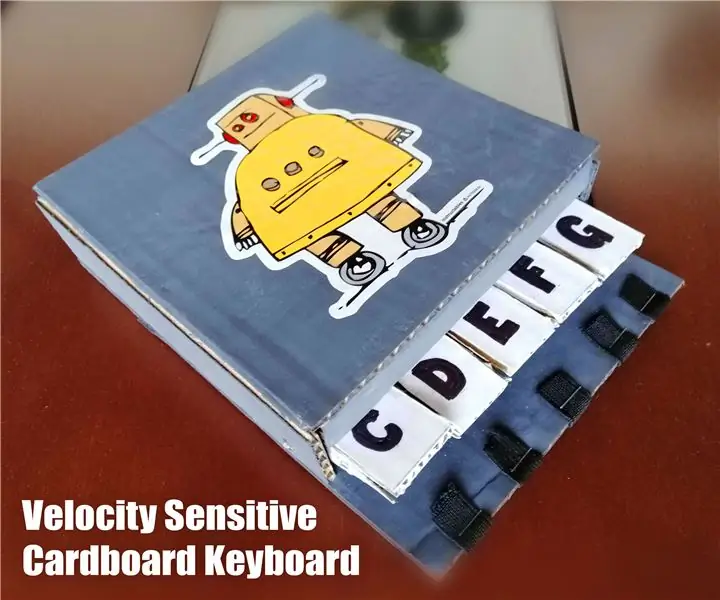
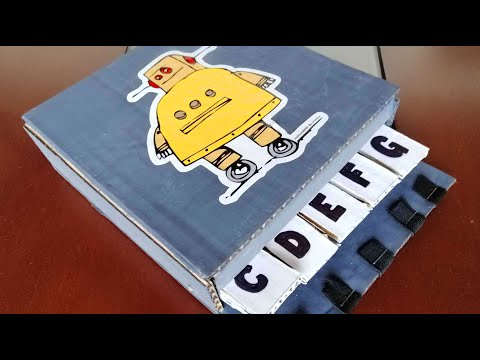

Sa pamamagitan ng i95sarmientoPara sa maraming mga materyales at pizza! Sundin ang Higit pa ng may-akda:





Tungkol sa: Gusto ko ng teknolohiya, pagbabago at pagkamalikhain. Sundin ako sa mga social network @ivansarmientoproyectos Higit Pa Tungkol sa i95sarmiento »
Kumusta, sa tutorial na ito nais kong samantalahin ang nag-iisang piraso ng karton na mayroon ako sa aking buong bahay, dahil sa kuwarentenas na hindi ako makakuha ng higit pa, ngunit hindi ko kailangan ito! Sa isang maliit na piraso maaari kaming gumawa ng mga kagiliw-giliw na mga eksperimento. Sa oras na ito dalhin ko sa iyo ang isang Velocity Sensitive Cardboard Keyboard na gumagana sa proximity IR sensors. Nakasalalay sa kung tumugtog kami ng isang piano key nang mas mabilis o mas mabagal, ang nota ng musikal ay tunog ng higit pa o mas mahirap, ayon sa pagkakabanggit.
Hakbang 1: Mga Kagamitan

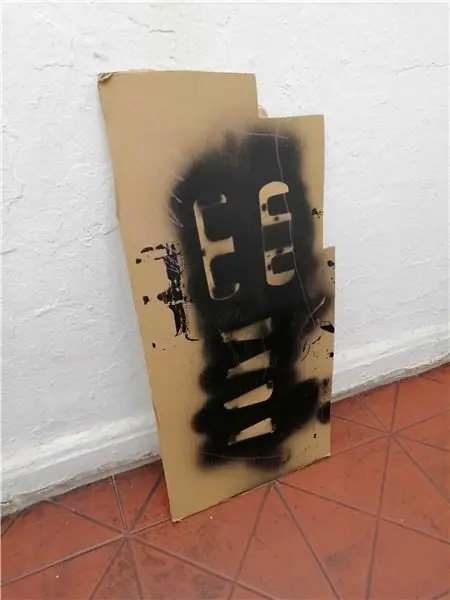
Para sa Hardware
- Cardboard sheet, 55 cm x 25 cm lamang ang kinakailangan
- Gunting o scalpel
- Mainit na silicone gun
- Grey, puti, itim na pintura (opsyonal)
- Brush (opsyonal)
- Aluminium rod na 5 mm ang lapad at 16.3 cm ang haba
- Mga sticker ng mga itinuturo (opsyonal)
- Pencil, bolpen o pantulis
- Pinuno
- Mga goma strips o ilang nababanat na materyal
- Makinang pantahi
- Mga Tweezer
Para sa Circuit
- Arduino, ginamit ko ang Arduino Mega 2560
- 5 10k Ohm resistors
- 1 1k Ohm risistor
- 1 100 Ohm risistor
- Kable
- 1 buzzer
- 5 sumasalamin ng IR sensor, ginamit ko ang QRE1113
- Pangkalahatang pcb
- Baterya (opsyonal)
- Panghinang
- Tin
- Caiman-caiman cable
Hakbang 2: Gupitin ang Mga piraso ng Cardboard
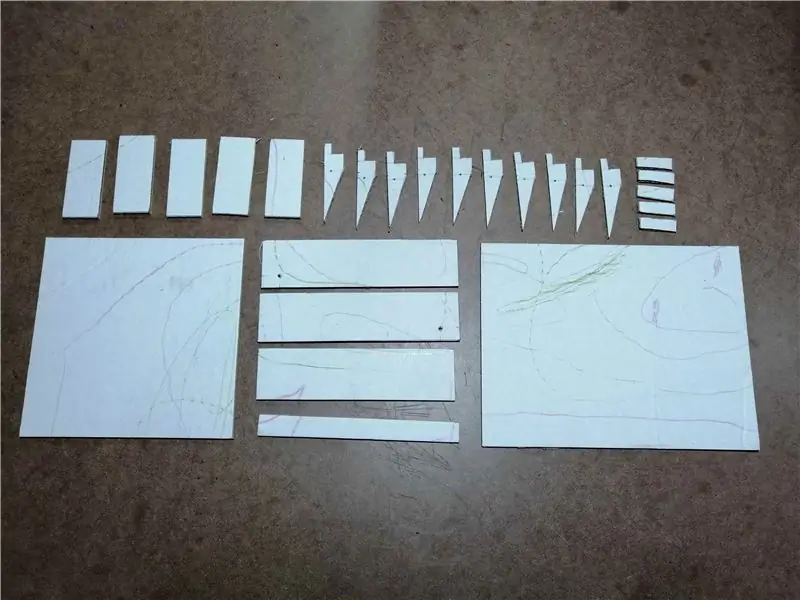
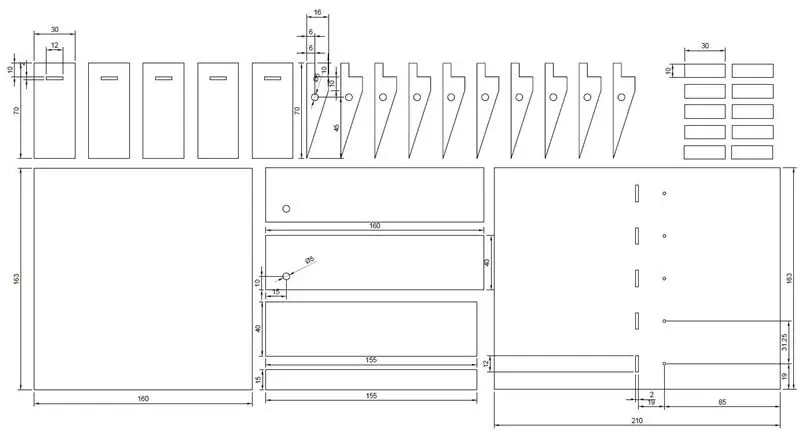
Gupitin ang lahat ng mga piraso ng karton na may mga sukat na ipinakita sa imahe, ginawa ko ito gamit ang isang pinuno at scalpel dahil wala akong access sa isang pamutol ng laser, gayunpaman, ikinabit ko rin ang vector file upang madali mo itong maputol ng laser machine..
Hakbang 3: Gawin ang 5 Piano Keys




Sumali sa mga piraso ng bawat key ng piano gamit ang mainit na silicone, tulad ng ipinakita sa mga imahe. Ulitin ang proseso ng 5 beses.
Hakbang 4: Gawin ang Piano Base


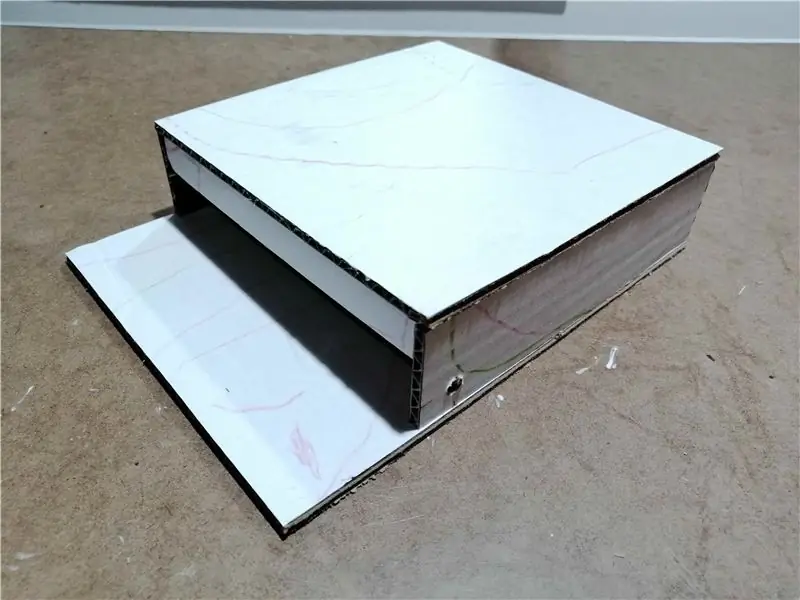
Sumali sa mga piraso ng base ng piano gamit ang mainit na silikon, tulad ng ipinakita sa mga larawan. Ang base ay binubuo ng drawer at ang takip.
Hakbang 5: Kulayan ang Lahat Sa Iyong Mga Paboritong Kulay




Napagpasyahan kong pintura ang mga key ng piano na puti, tulad ng nakagawian ng mga ito, at ang base ng piano na kulay-abo upang perpektong maitugma ang logo ng Instructables.
Hakbang 6: Hanapin ang Mga Rubber Straps



Pinapayagan ng mga goma ang mga key ng piano na bumalik sa kanilang orihinal na posisyon, hanapin ang mga ito tulad ng ipinakita ko sa mga imahe.
Hakbang 7: I-paste ang Sticker (palamutihan)


Sa pagtatapos ng yugtong ito, dapat kang magkaroon ng 3 pangunahing mga bahagi, ang takip, ang base at ang mga susi ng iyong piano.
Hakbang 8: Paggawa ng Circuit
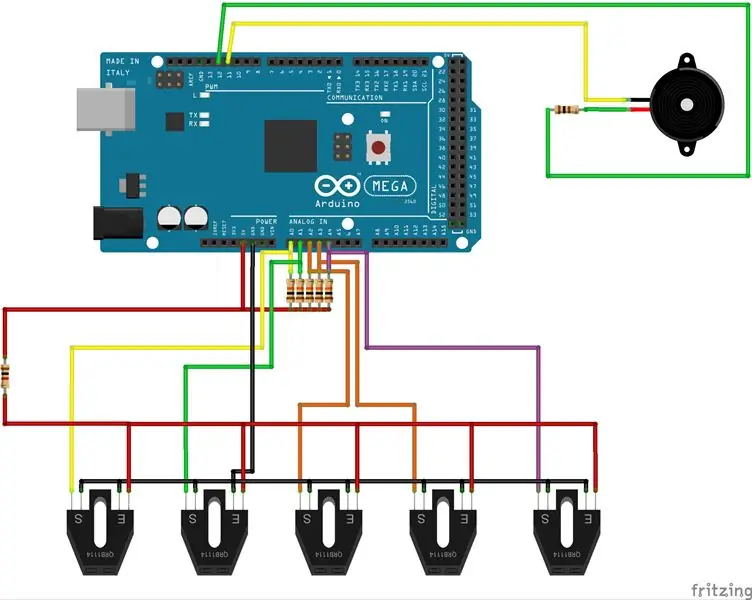
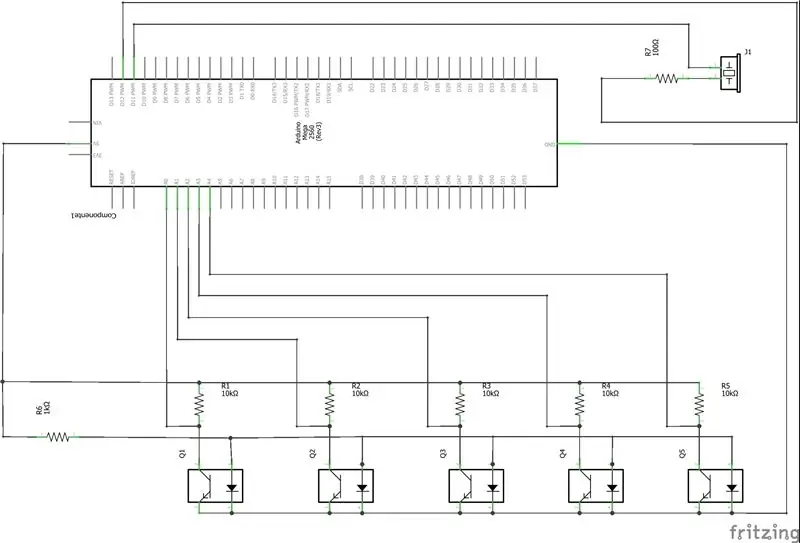
Ang circuit ay idinisenyo kasama ng Arduino, maaari mo itong buuin ayon sa nakikita mong akma, ang mga sumusunod na hakbang ay mga tip na naglalarawan sa kung paano ko ito nagawa.
Hakbang 9: Gupitin ang Universal PCB at Solder
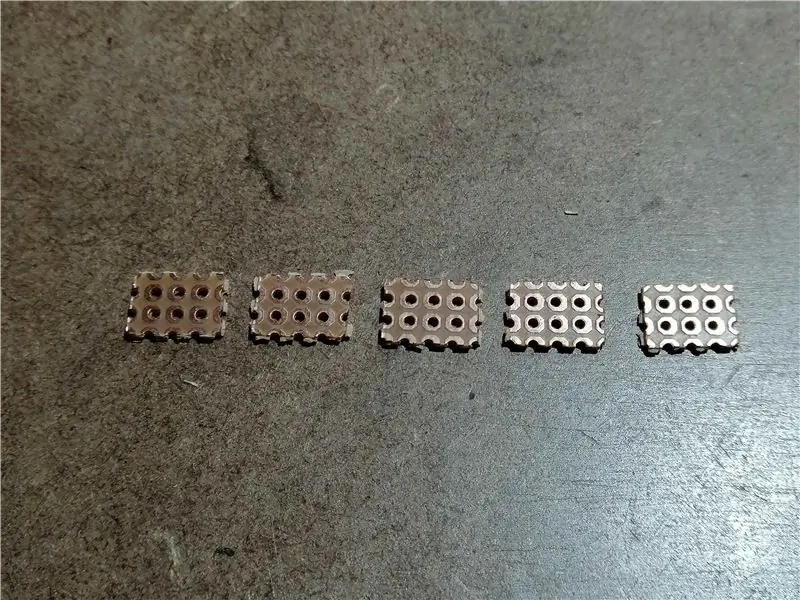



Ang mga sensor na ginamit ko ay SMD, samakatuwid kailangan ko ng PCB upang maghinang ang mga ito, gupitin ang 2 x 3 hole na mga parihaba mula sa unibersal na PCB. At magdagdag ng lata sa 4 na butas sa mga dulo upang ma-solder ang IR sensor (tingnan ang mga imahe).
Hakbang 10: Mga Solder Cable at Resistor



Upang maiwasan ang karagdagang mga komplikasyon, nagpasya akong maghinang nang direkta sa mga resistors sa bawat isa upang maipasok ko silang lahat sa Arduino. Sa wakas, hinihinang ko ang lahat ng mga kable na gumagabay sa akin sa disenyo ng fritzing.
Tandaan na suriin ang iyong mga koneksyon sa circuit na may isang multimeter.
Hakbang 11: Ipasok ang mga Susi sa Aluminium Rod



Ipasok ang 5 mga key ng piano sa pamalo ng aluminyo at ang mga goma strips sa mga kaukulang butas.
Tahiin ang mga goma sa base ng piano.
Hakbang 12: I-upload ang Program sa Arduino
Ikonekta ang Arduino ng iyong piano sa PC at i-program ito sa nakalakip na file.
Kailangan mong i-download ang library ng "ToneAC" mula sa
Hakbang 13: Ikonekta ang Baterya


Sa wakas, kumonekta sa isang power bank upang maglaro ng piano sa lugar na gusto mo!
Hakbang 14: Resulta

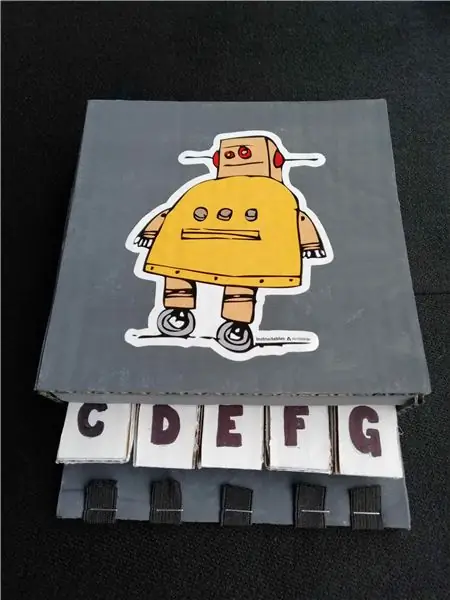
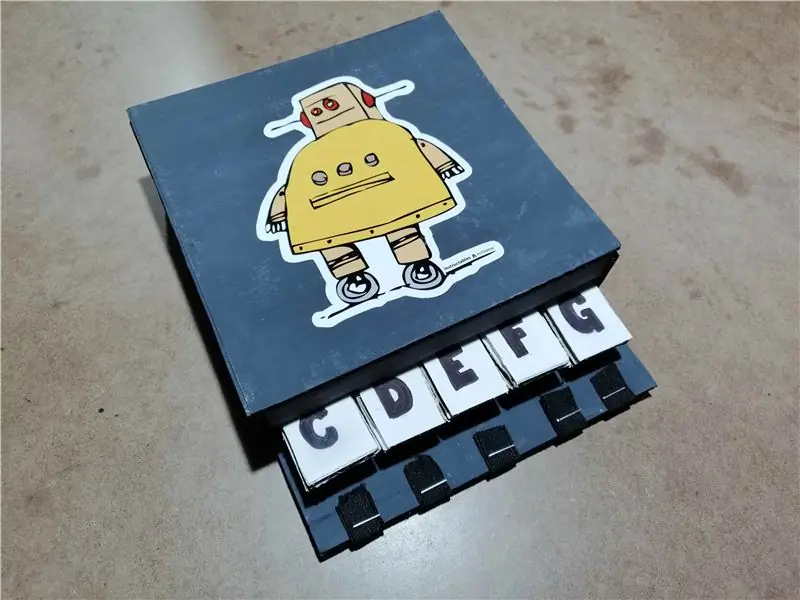
Inaasahan kong nasiyahan kayong lahat sa Instructable na ito! Salamat sa pagbabasa at panonood. Iván.
Inirerekumendang:
Pressure Sensitive Floor Mat Sensor: 9 Mga Hakbang (na may Mga Larawan)

Pressure Sensitive Floor Mat Sensor: Sa Instructable na ito magbabahagi ako ng isang disenyo para sa isang sensitibong presyon ng floor mat sensoer na may kakayahang makita kapag tumayo ka rito. Habang hindi ito eksaktong timbangin ka, maaari nitong matukoy kung tatayo ka rito sa iyong buong timbang o kung
Mga Cardboard Cube at Hugis 1: 4 Mga Hakbang (na may Mga Larawan)

Mga Cardboard Cube at Hugis 1: Habang nag-eeksperimento sa ilang mga kahoy na skewer at karton, nakakita ako ng ilang mga paraan upang gumawa ng mga cube at iba pang mga hugis mula sa mga simpleng materyales. Sa pamamagitan ng paglalagay ng mga ito bilang Mga Tagubilin, inaasahan kong magsulong ng nakabubuo na paglalaro at pag-aaral. Mga pagkakaiba-iba sa pagtuturo na ito
Batay sa Arduino MIDI Fighter (Touch Sensitive): 7 Mga Hakbang (na may Mga Larawan)

Batay sa Arduino MIDI Fighter (Touch Sensitive): Ang MIDI ay nangangahulugang Musical Instrument Digital Interface. Dito, gumagawa kami ng touch touch MIDI fighter. Mayroon itong 16 pad. ang mga ito ay maaaring dagdagan o bawasan. Dito nagamit ko ang 16 dahil sa limitadong mga arduino pin. Gayundin gumamit ako ng mga analog input pin
Bass, Treble, at Volume USB Controller Na May Mga Keyboard ng Keyboard: 6 na Hakbang (na may Mga Larawan)

Ang Bass, Treble, at Volume USB Controller Na May Mga Keyboard ng Keyboard: Mayroon akong isang Creative SoundBlaster Audigy sa aking pangunahing computer sa computer at kailangan ko ng isang paraan upang mabilis na ayusin ang mga setting ng bass at treble (pati na rin ang dami) kapag nakikinig sa audio o video media . Inangkop ko ang code mula sa dalawang mapagkukunan na ibinigay sa
Paano Gumawa ng Mga Kotse ng RC Kotse Mula sa Cardboard at Kraft Paper: 9 Mga Hakbang (na may Mga Larawan)

Paano Gumawa ng Mga Kotse ng RC Kotse Mula sa Cardboard at Kraft Paper: Ang mga gulong ng RC ay mahahalagang bahagi para sa lahat ng mga kotseng RC. Mayroong iba't ibang mga kategorya at uri ng mga gulong RC at ang tamang pagpili ng gulong ay isa sa pinakamahalagang mga kadahilanan kapag nakikipag-usap sa mga kotseng ito. Nang magsimula akong mag-DIY sa mga kotseng RC, isa sa maj
